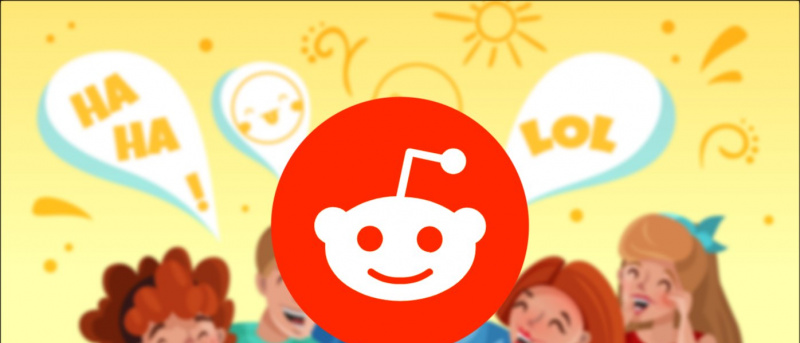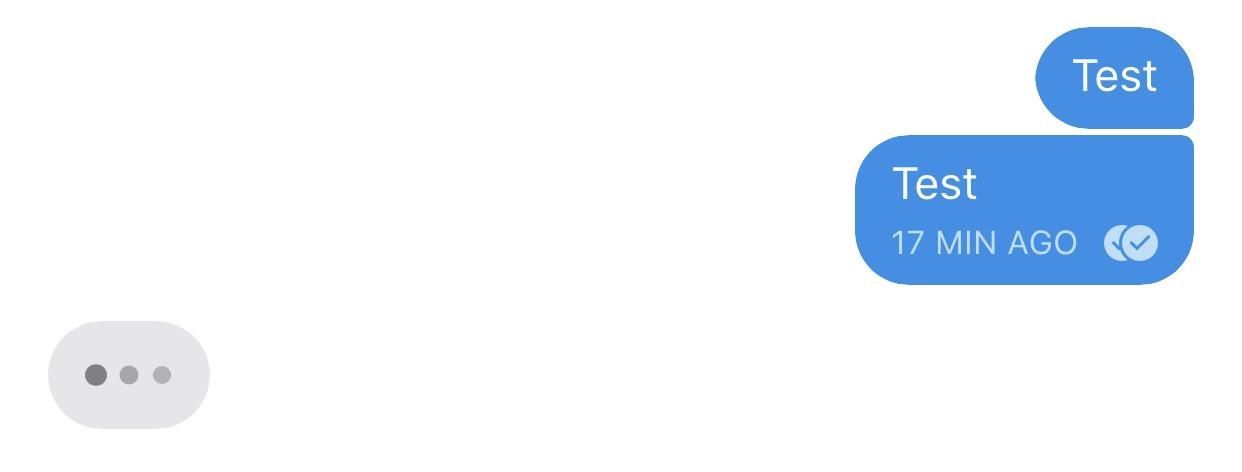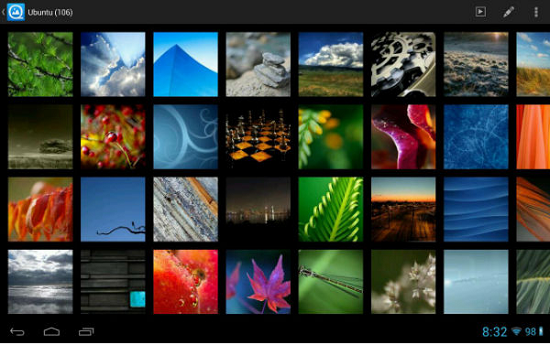Basahin sa English
Nais mo bang gamitin ang iyong Android smartphone gamit ang iyong boses lamang? Maaaring may isang dahilan upang gawin ito, maaaring ang iyong touch screen ay hindi gumagana o ang iyong mga kamay ay hindi walang laman, pinapayagan ka ng mga utos ng boses na kontrolin ang iyong smartphone nang hindi hinawakan ito. Magagawa mo ito sa Voice Access app ng Google sa iyong Android. Tingnan natin kung paano gamitin ang iyong Android phone nang hindi ito hinahawakan gamit ang Google Voice Access.
paano magdagdag ng mga custom na tunog ng notification
Gayundin, basahin ang | Kontrolin ang iyong iPhone gamit ang boses kung ang touch screen ay hindi gumagana
Ang Google 'Voice Access' App
Nagpapakita ang Google Voice Access ng maraming mga badge sa tuktok ng anumang pindutang pindutin sa screen ng iyong telepono. Kaya't maaari mong sabihin ang anumang bilang na nakatalaga sa anumang tukoy na pindutan, at awtomatikong i-tap ito ng Pag-access sa Boses. Ang utos na 'OK Google' ay hindi rin kinakailangan upang mag-isyu ng mga utos ng boses, dahil pagkatapos paganahin ang pag-access sa boses, laging nakikinig.

Nauunawaan din nito ang mga utos tulad ng 'mag-scroll pababa,' o 'magbukas ng mabilis na mga setting', na nagbibigay-daan sa iyo upang mag-navigate sa anumang interface gamit ang iyong boses.
Gumagana ang pag-access sa boses sa Android 5.0 at mas mataas. Bilang karagdagan, upang maranasan ang buong tampok na Pag-access ng Boses, inirerekumenda na paganahin mo ang 'OK Google' na tugma sa boses at Pixel Launcher sa iyong telepono.
Mag-download ng Voice Access App
Mag-download ng Pixel Launcher
Paano gamitin ang Pag-access sa Boses
1] Una sa lahat, mag-download at mag-install ng Access sa Boses sa iyong smartphone.
2] Pagkatapos ng pag-install, magbubukas ang Voice Access Setup Wizard, na humihiling ng ilang mga pahintulot.
lumikha ng isang pelikula gamit ang mga larawan ng google
3] Ang unang prompt ay hihilingin para sa kakayahang mai-access, i-on ang toggle.
4] Ang pangalawang pop-up na tawag sa telepono ay hihiling ng pahintulot. I-tap ang Payagan.



5] Palaging sinasabi ng isang pangatlong prompt na paganahin ito sa Google Assistant. Maaari mong laging i-on ang Google Assistant mula sa Google app. Pumunta sa Higit Pa> Mga setting> Boses> Tugma sa Boses at i-on ang pahintulot para sa OK Google.
Ang lahat ng tatlong mga pahintulot ay kinakailangan upang ma-access ang pag-andar ng pag-access ng boses sa iyong telepono. Ngayon, tingnan natin kung paano mo magagamit ang mga utos ng boses upang makontrol ang iyong telepono.
Paano makontrol ang iyong Android phone gamit ang boses



Ibinibigay ng Voice Access ang numero sa lahat ng maaari mong i-tap sa screen. Kapag sinabi mo ang pangalan ng numero o pindutan, ilulunsad ng Voice Access ang tampok na iyon o app. Halimbawa, sa screenshot sa ibaba, bubuksan ng 'Siyam' ang app ng camera. Bilang kahalili, maaari mo ring sabihing 'ilunsad ang camera' at pagkatapos ng isang pag-pause, magbubukas ang app.
Nag-aalok ang Voice Access ng apat na kategorya ng mga smartphone, tulad ng istraktura ng teksto, pag-navigate, pagkontrol ng kilos at mga pangunahing pag-andar.
paano magtanggal ng phone sa google account
1. Pagsulat ng teksto sa pamamagitan ng utos ng boses
Pinapayagan ang paglikha ng teksto sa pamamagitan ng pag-access ng boses sa pagsasalita sa pagsasalita sa anumang teksto sa pagsulat ng app. Halimbawa, maaari kang magsulat ng isang mensahe sa WhatsApp gamit ang iyong boses lamang. Makikita mo ang keyboard tulad ng screenshot sa ibaba.

Kailangan mong buhayin ang pag-access ng boses sa homepage ng app na iyon. Pagkatapos nito, maaari mong sabihin ang 'Sumulat ng mensahe' o i-type ang pindutan ng mensahe sa tinukoy na numero. Ngayon, banggitin ang pangalan ng tatanggap at isulat ang iyong mensahe habang sinasabi ang mga salita.
2. Pag-navigate sa menu sa pamamagitan ng utos ng boses
Maaari mo ring gamitin ang Mag-navigate sa menu o sa drawer ng app gamit ang voiceand. Pinapayagan ka ng Access sa Boses na buksan ang app, pumunta sa home screen, ipakita ang mga abiso, ipakita ang mabilis na setting, mga kamakailang app, o anumang iba pang app, at bumalik.
3. Pagkontrol ng kilos sa pamamagitan ng utos ng boses
Ang Voice Access ay isang tool sa kakayahang mai-access na pinapayagan itong i-convert ang mga utos ng boses sa mga galaw. Halimbawa, maaari mong sabihing 'buksan ang notification tray' at gagawin nito ang pareho. Kung ang isang aplikasyon ay nangangailangan ng isang partikular na kilos, maaari mong sabihin ang pangalan ng kilos.
paano ko babaguhin ang tunog ng notification ko



Maliban dito, maaari mo ring buksan ang mga pangunahing tampok ng iyong telepono tulad ng Bluetooth, Wi-Fi, dami atbp. Kailangan mo lamang paganahin ang Voice Assay sa partikular na screen na iyon upang magamit ang iyong boses.
Kung nais mong gamitin ang iyong Android phone nang hindi ito hinahawakan, kung gayon ang Voice Access ang pinakamahusay na magagamit na app. Maaaring makontrol ng app ang bawat tampok ng iyong telepono, mula sa mga tampok sa kakayahang mai-access hanggang sa pag-navigate at kontrol sa kilos hanggang sa pag-type at pagpapadala ng mga mensahe.
Paano mo nais gamitin ang Google Voice Access sa iyong telepono? Sabihin sa amin sa mga komento sa ibaba. Para sa higit pang mga tip at trick na tulad nito, manatiling nakasubaybay sa Mga Gadget na Magagamit!
Box sa Mga Komento sa Facebook